- Domenenavnproblemer er ganske vanlige når du arbeider med nettsteder.
- Artikkelen nedenfor viser deg hvordan du løser et domenenavn som ikke løser seg.
- Hvis du ofte støter på slike problemer, kan du bokmerke vår dedikert DNS-hub.
- Hvis andre OS-problemer er det som interesserer deg, kan du bla gjennom vår Windows 10 feil side.

Denne programvaren vil holde driverne dine i gang, og dermed beskytte deg mot vanlige datamaskinfeil og maskinvarefeil. Sjekk alle driverne dine nå i 3 enkle trinn:
- Last ned DriverFix (bekreftet nedlastningsfil).
- Klikk Start søk for å finne alle problematiske drivere.
- Klikk Oppdater drivere for å få nye versjoner og unngå systemfeil.
- DriverFix er lastet ned av 0 lesere denne måneden.
Å jobbe med domener og vertsnavn kan være vanskelig. Noen ganger kan det være opprørende tøffere enn å faktisk designe og bygge din nettsted.
Domener eller vertsnavn er egentlig IP-adresser i forkledning. Å løse et domenenavn betyr å konvertere det til en IPAddress. Domenenavnet ditt må peke til høyre
IP adresse for å fungere riktig.Så hva skal du gjøre når domenenavnet ditt ikke løser seg riktig? Følgende guide vil svare på det spørsmålet for deg.
Hva gjør jeg hvis domenenavnet mitt ikke løser riktig IP-adresse?
Først og fremst må du finne ut om domenenavnet ditt virkelig peker på feil IP adresse. Den enkleste måten å gjøre dette på er ved å bruke en DNS-oppslagsverktøy.
Alt du trenger å gjøre er å skrive inn ditt fullstendige domenenavn i Vert tekstboksen, og klikk deretter på Fortsett-knappen.
Det neste skjermbildet viser vertsnavnet (domenenavnet ditt) og IP adresse ved siden av det. Du må sørge for at IP adresse er korrekt.
Hvis DNS-oppslagsverktøyet ikke gir resultater, kan det bety at det er noe galt med domenenavnet ditt eller IP adresse.
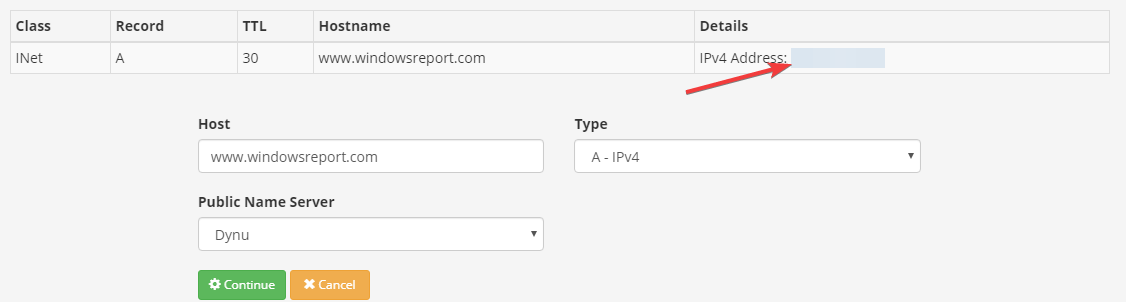
Etter at du har funnet ut at problemet faktisk ligger i en misforståelse mellom domenenavnet ditt og IP adresse, kan du begynne å feilsøke det.
1. Å fikse et domeneregistratorproblem
- Dobbeltsjekk at domenenavnet ditt er fullt registrert.
- Den enkleste måten å gjøre dette på er ved å bruke et domeneoppslag som Whois.net.
- Du kan oppdage at du må kjøpe domenet før du bruker det.
- Hvis du finner problemer med domenet eller domenenavnet, må du kontakte registratoren din for å få det sortert.
- Hvis domenet ditt er registrert og fullt betalt for, og det har gått ett år eller to siden registreringen, kan domenenavnet ditt være utløpt.
- Bruk oppslagsverktøyet til å sjekke om domenet ditt har utløpt.
- Hvis den har det, og du fortsatt er i løpet av perioden, kan du kanskje fornye den.
- Hvis ikke, må du vente til domenenavnet slippes eller frigjøres før du kan kjøpe det igjen.
- Hvis det ikke er registrert eller utløpt, kan det være at det er suspendert av en eller annen grunn.
- Se gjennom tekstresultatet fra domenenavnet for å oppdage eventuelle avvik.
2. Å fikse et problem med DNS-vertsleverandøren
- Hvis den IP adresse på DNS-tjenesteleverandørens kontrollpanel eller database er forskjellig fra adressen du ser når du utfører et DNS-utseende, må du oppdatere navneserverne for domenet ditt og peke dem mot DNS-leverandøren din.
- Du kan lære hvordan du gjør dette gjennom DNS-leverandørens hjelpedokumenter.
- Alternativt kan du kontakte dem.
- Forsikre deg om at de eneste navneserverne du bruker er DNS-leverandørene dine.
- Hvis du bruker navneservere fra to forskjellige leverandører, kan dette føre til tilfeldige IP-adressefeiloppløsninger.
- Hvis du nylig har migrert fra en DNS-leverandør til en annen eller endret IP-adresser, det kan være en forplantningsforsinkelse.
- Hvis det er tilfelle, må du vente i minst 24 timer før endringene går gjennom.
- Litt tålmodighet vil løse problemet for deg.
- Hvis du bruker et underdomener, må du sørge for at det peker mot DNS-leverandørens navnetjeneste.
3. Skyll DNS-hurtigbuffer
- Åpne Windows Power User Menu (Win + X).
- Klikk på Ledeteksten (Admin) / Windows PowerShell (Admin).
- Skriv inn følgende kommando i konsollvinduet: ipconfig / flushdns.
- Trykk på Enter-tasten på tastaturet.
- Etter en stund bør du se en suksessmelding.
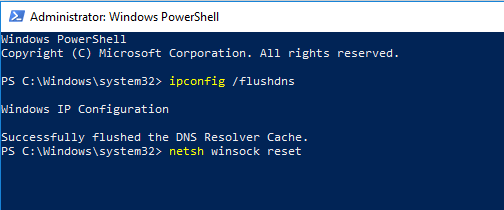
DNS-navn eksisterer ikke i Windows 10? Lær hvordan du løser det med denne guiden
De ovennevnte trinnene vil spyle og tilbakestille DNS-resolverbufferen. Dette skal bidra til å fikse alt DNS relaterte problemer, inkludert problemer med å løse domenenavn.
Vi håper guiden ovenfor hjelper deg med å løse oppløsningsfeil. Hvilken metode fungerte for deg? Ikke nøl med å legge igjen en melding i kommentarfeltet.
ofte stilte spørsmål
Enkelt sagt er domenenavnet i utgangspunktet en nettsides adresse.
Det er flere måter du kan fikse problemer med domenenavn. Hvis du vil vite om dem alle, kan du sjekke ut denne detaljerte guiden.
En måte å vite om en domenenavnet er utløpt er hvis det ikke lenger virker tilgjengelig for bruk.
![Datamaskinen din er riktig konfigurert, men enheten svarer ikke [FIX]](/f/c048af89c110a79a14eecd5a5fb718cf.jpg?width=300&height=460)
![DNS-navnet eksisterer ikke i Windows 10 [LØST]](/f/730a2f50d9736cb106436ea18bf0e529.jpg?width=300&height=460)
